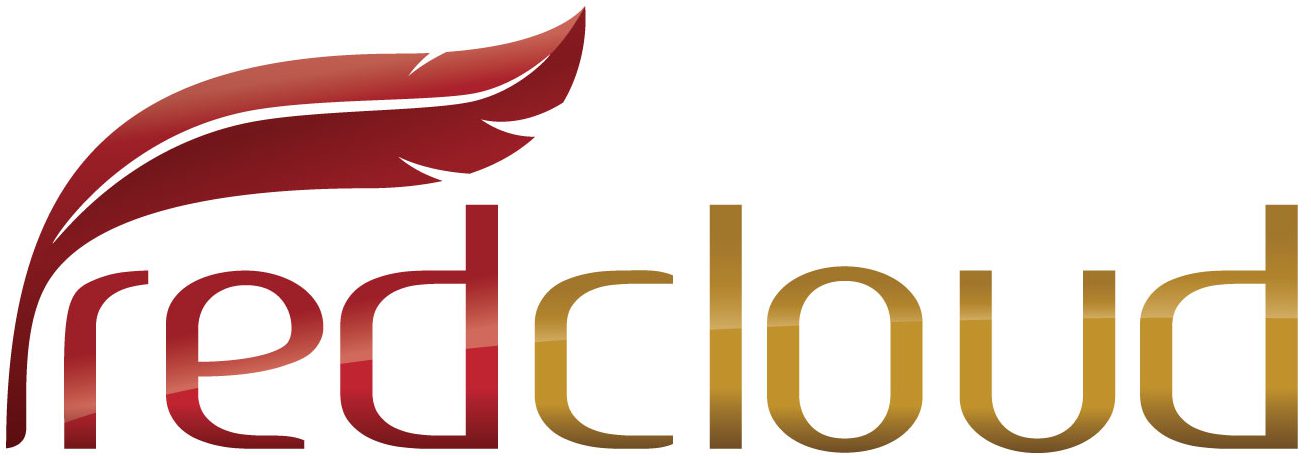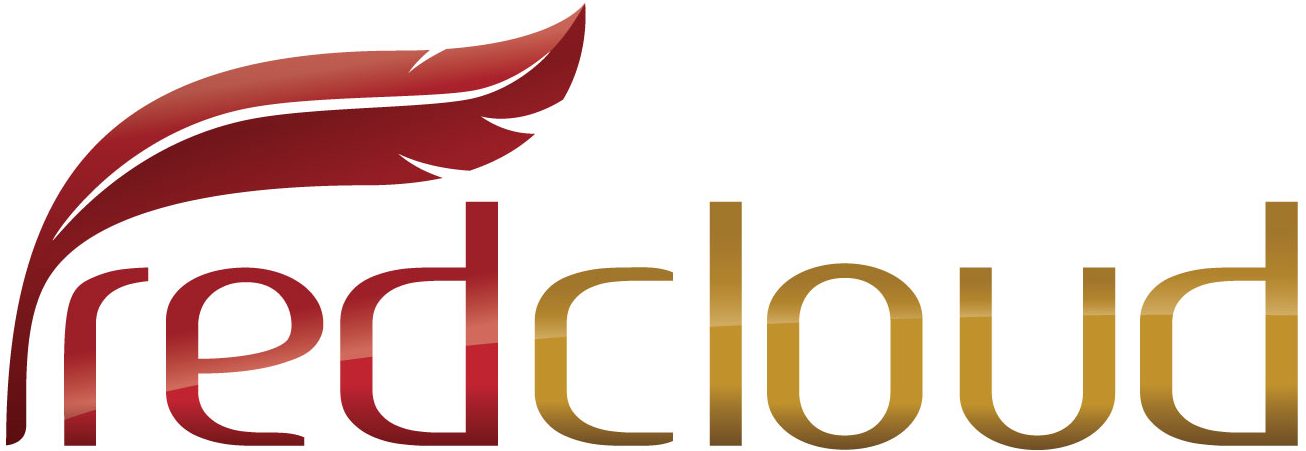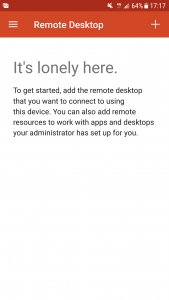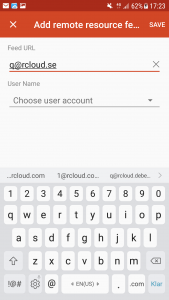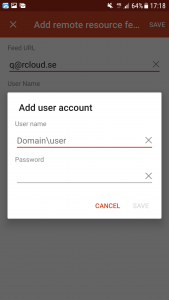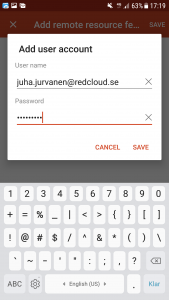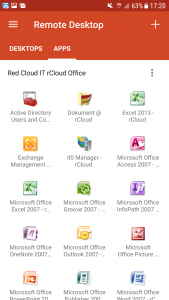De flesta har aldrig tyckt det varit svårt att installera vår molntjänst rCloud Office tack vare vår enkla och tydliga manualer. Vid behov finns ju även vår Helpdesk per mail eller telefon tillgänglig.
De flesta har aldrig tyckt det varit svårt att installera vår molntjänst rCloud Office tack vare vår enkla och tydliga manualer. Vid behov finns ju även vår Helpdesk per mail eller telefon tillgänglig.
Idag har vi dock förenklat hanteringen ännu mer och här kommer den uppdaterade versionen.
I korthet har vi hoppat över ett steg där man var tvungen att skriva in en lång sk URL dvs en webbsideadress i Remote Desktop Client för att du istället ska kunna få den automatiskt inläst när du ska installera rCloud Office.
Steg 1 är att installera Remote Desktop Client ![]() . Klicka på länken nedan för din enhet
. Klicka på länken nedan för din enhet
Remote Desktop Client på App Store
Remote Desktop Client på Google PLay
Programmet är helt gratis att ladda ner och använda.
När du installerat programmet så startar du det.
Det kommer se ut ungefär så här när den är nynstallerad (den här versionen är på engelska men knappar osv sitter på samma ställen även om det är på svenska):
Steg 2. Klicka på PLUS teckent uppe i högra hörnet och välj ”Add remote resource feed”
Steg 3. Skriv sedan in vilken e-postadress som helst i domänen rcloud.se t.ex. q@rcloud.se som nedan (även maildomänerna rcasp.se och redcloud.se fungerar så t.ex. q@redcloud.se fungerar också eller kund@redcloud.se osv. Det spelar alltså INGEN ROLL vilken mailadress som står i den här rutan (vi använder den bara för att hitta till en sk webfeed), bara det står rätt domännamn efter dvs antingen @rcloud.se, @redcloud.se elller @rcasp.se )
Steg 4. Klicka på rutan nedanför och välj ”Add account”
Steg 5. Skriv in ditt användarnamn och lösenord du fått i vårt välkomstmail och klicka Save .
Tips: Användarnamnet är din mailadress DS
För att byta ditt lösenord från det du fått av oss, kan du först klicka på den här länken http://password.rcloud.se
Steg 6. När nedanstående bild kommer upp klickar du Save uppe i högra hörnet 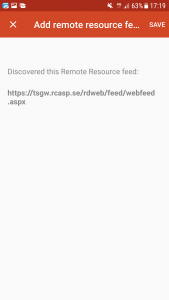
Steg 7. Nu kommer din enhet att hämta ikonerna för programmen ni beställt och de kommer finnas tillgängliga under fliken ”Apps” och du kan enkelt starta dem genom att bara klicka på ikonen.
Nedan finns också några länkar för hur du t.ex. sätter upp din telefon med mail och annan information.